Pred skoraj dvema tednoma je Apple na dogodku Spring Loaded predstavil vrsto novih izdelkov in naprav. Ti so vključevali pričakovano osvežitev ponudbe iPad Pro, skupaj z novo barvno možnostjo vijoličnega iPhone 12. Videli smo celo precej veliko in presenetljivo posodobitev za Apple Podcaste z naročninami na podcaste.
Vsebina
- Sorodno branje
- Kaj je Apple AirTag?
- Kako nastaviti AirTag
- Prvi vtisi
-
Zaključek
- Povezane objave:
Sorodno branje
- Vse, kar morate vedeti o Apple AirTags
- Kaj je AirTag in kdaj bo izšel?
- Vse, kar je bilo objavljeno na Appleovem spomladanskem dogodku
- Find My App prinaša moč dodatnim pripomočkom tretjih oseb z iOS 14
- Kako uporabljati Find My na Apple Watch, da poiščete svoje otroke in družino
Toda ravno sredi objav iPhone in iPad je bila majhna sledilna naprava, na katero smo čakali leta. Apple AirTag je bil končno predstavljen, potem ko se je govorilo več kot dve leti.
Kaj je Apple AirTag?

Preprosto povedano, AirTag je Applov konkurent sledilcem Tile. Če je dodatno pojasnjeno, AirTag uporablja Applovo omrežje Find My z uporabo ultraširokopasovnega čipa (U1), ki je prvotno predstavljen v iPhone 11. Od svojega prvenca se čip U1 nahaja v vseh vrstah naprav, od iPhona do HomePod Mini in celo Apple Watch.
Ta tehnologija je način povezovanja z nizko porabo energije za komunikacijo z drugimi napravami z istim ultraširokopasovnim čipom. Čeprav je za te naprave super, da lahko komunicirajo, mora obstajati način za interakcijo z obema. In tu pride v poštev aplikacija Find My.
Med uporabo čipa U1 v AirTag in v vašem iPhoneu je natančno iskanje metoda za dejansko lociranje AirTag. Za zdaj je to le enosmerna ulica, kar pomeni, da ne morete uporabiti AirTag za iskanje svojega iPhone-a. Čeprav bi bilo zelo super imeti gumb na AirTagu, da bi vaš iPhone naredil nekaj hrupa. A upajmo, da bomo kaj podobnega videli v prihodnosti.
Kako nastaviti AirTag
Na pravi Apple način, postopek za nastavitev AirTag ne more biti lažji. To je tako preprosto, kot da odstranite plastično oznako, postavite AirTag blizu vašega iPhone-a in sledite navodilom na zaslonu. Največje vprašanje, še posebej, če ste kupili samo enega, je, na kaj ga boste priložili.
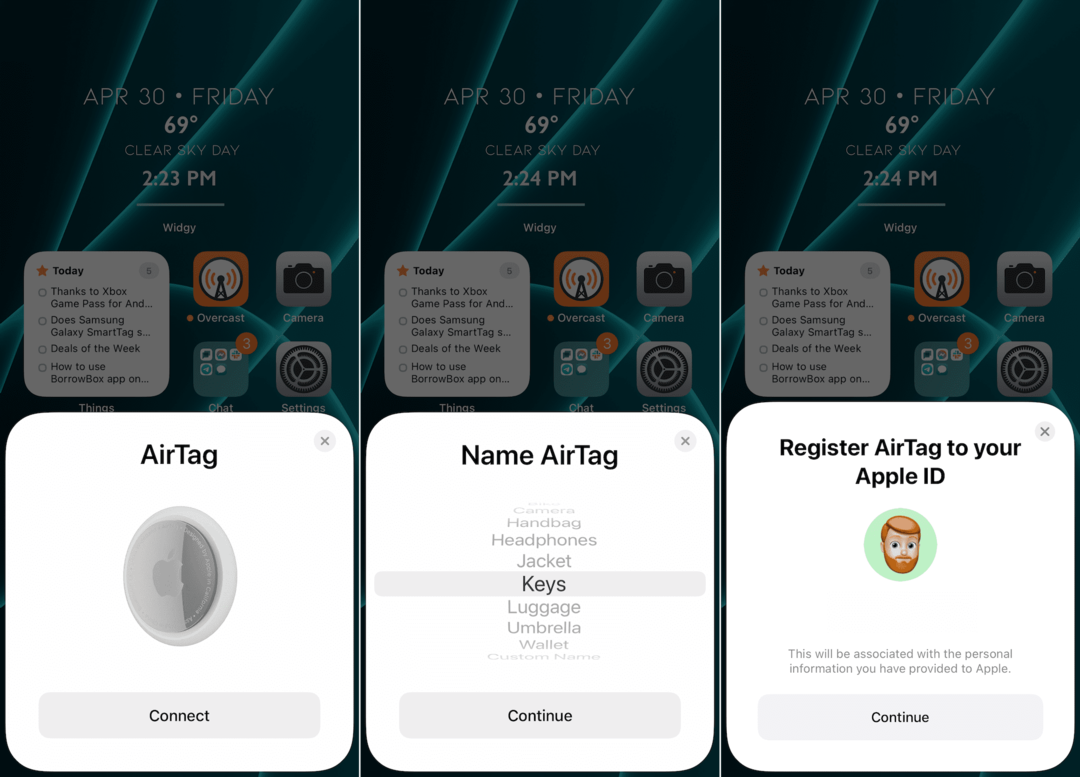
- Odstranite vaš Apple AirTag.
- Izvlecite plastično oznako iz AirTag.
- AirTag držite blizu vašega iPhone-a.
- Sledite navodilom na zaslonu za nastavitev AirTag.
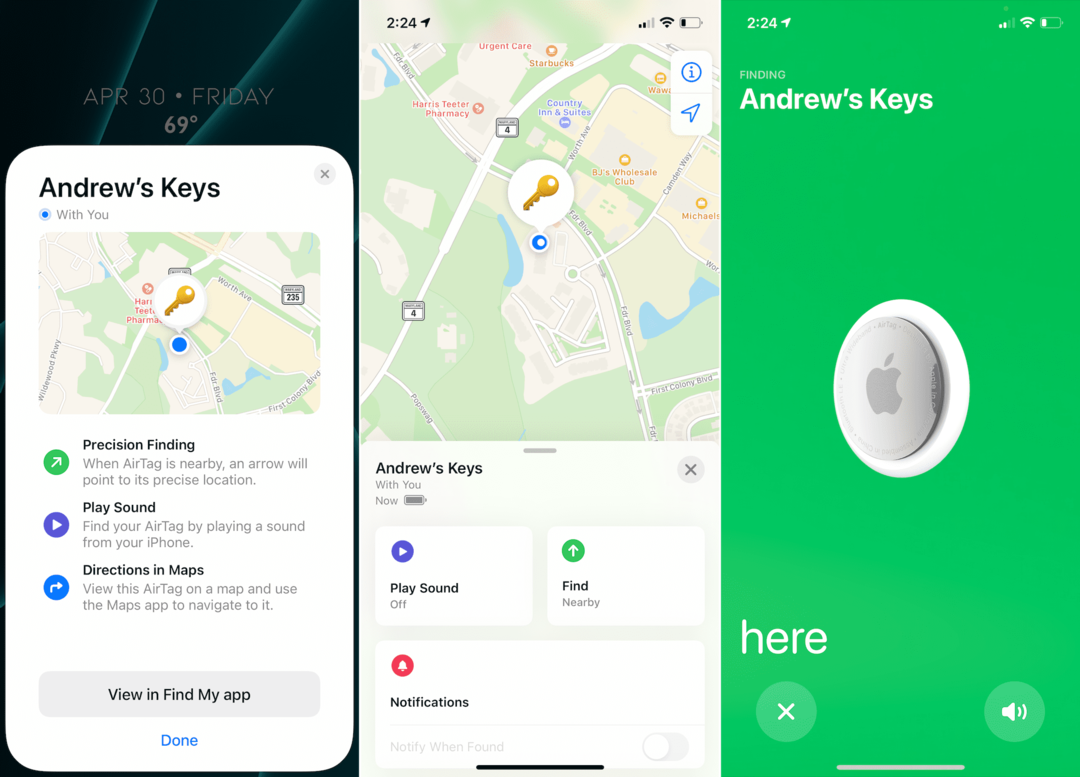
Med postopkom nastavitve AirTag z vašim iPhoneom morate slediti le nekaj korakom. Najprej boste morali poimenovati AirTag, tako da izberete eno od ustvarjenih možnosti, kot sta Kyes ali Backpack, ali pa dodate ime po meri. Od tam boste morali potrditi, da želite registrirati AirTag na svoj Apple ID. Ko se prikaže nekaj zaslonov, ki opisujejo, za kaj je AirTag sposoben, se odpeljete naravnost v aplikacijo Find My in pokažete, kje je vaš AirTag.
Prvi vtisi

Naši prvi vtisi o AirTagu v resnici niso bleščeči ali pretirano vznemirljivi. Poleg tega, da ga vržete v dodatek z zanko in ga dodate na obesek za ključe ali v torbico, ga trenutno res ni za kaj drugega. Vendar pa lahko zagotovo vidimo uporabnost AirTag, ko se svet začne vračati v nekakšno normalno stanje in potovanje ni tako tvegano.
Zagon aplikacije Find My takoj pokaže, kje je vaš AirTag, hkrati pa nudi nekaj drugih možnosti:
- Predvajaj zvok
- Najti
- Obvestila
- Izgubljeni način
- Preimenuj predmet
- Odstrani predmet
To je vse precej standardno in kar bi pričakovali. Če pa niste vedeli, je v AirTag dejansko vgrajen majhen zvočnik. To omogoča možnost predvajanja zvoka, ko se dotaknete gumba v aplikaciji Find My. Kot bi pričakovali, se zdi, da je Apple razmišljal o vsem, ko gre za to, kako lahko na koncu uporabite AirTag.
Zaključek

Če nimate dovolj debele denarnice ali dovolj majhnega žepa za namestitev AirTag, boste verjetno želeli nekaj, s čimer boste AirTag pritrdili na obesek za ključe ali na svojo prtljago. K sreči je kar nekaj dodatkov, ki so že na voljo pri različnih prodajalcih. Zaokrožili smo nekaj naših najljubših:
- Apple AirTag usnjeni obesek za ključe
- Apple AirTag Loop
- Kazeološki trezor
- TagCard
- Dbrand Grip etui
Naj spomnimo, da se AirTag prodaja za 29 $ za enega, lahko pa dobite štiri pakete za 99 $. Sporočite nam v spodnjih komentarjih, če ste zgrabili enega od teh in čemu ga boste priložili!
Andrew je svobodni pisatelj, ki živi na vzhodni obali ZDA.
V preteklih letih je pisal za različna spletna mesta, vključno z iMore, Android Central, Phandroid in nekaterimi drugimi. Zdaj dneve preživlja v podjetju za HVAC, medtem ko ponoči pripravlja kot svobodni pisatelj.